Reklaam
 Kui olete installinud Windows 8 Windows 8 juhendSee Windows 8 juhend kirjeldab kõike uut, mis puudutab Windows 8, alates tahvelarvuti moodi avaekraanist kuni uue "rakenduse" kontseptsioonini ja lõpetades tuttava töölauarežiimiga. Loe rohkem ja leidsite, et soovite tagasi pöörduda Windows 7 Windows 7: ülim juhendKui kardate Vista või XP versiooniuuendusi uuendada, kuna tunnete, et see erineb täiesti harjumuspärasest, peaksite seda uut juhendit lugema. Loe rohkem või mõne muu opsüsteemi jaoks, saate seda teha. Kui installisite Windows 8 kahekordse alglaadimisega keskkonda ja hoidsite vana operatsioonisüsteemi ümber, pole see liiga raske -, kuid siiski kui olete installinud Windows 8 üle oma vana opsüsteemi, peate vana opsüsteemi uuesti installima kraapima.
Kui olete installinud Windows 8 Windows 8 juhendSee Windows 8 juhend kirjeldab kõike uut, mis puudutab Windows 8, alates tahvelarvuti moodi avaekraanist kuni uue "rakenduse" kontseptsioonini ja lõpetades tuttava töölauarežiimiga. Loe rohkem ja leidsite, et soovite tagasi pöörduda Windows 7 Windows 7: ülim juhendKui kardate Vista või XP versiooniuuendusi uuendada, kuna tunnete, et see erineb täiesti harjumuspärasest, peaksite seda uut juhendit lugema. Loe rohkem või mõne muu opsüsteemi jaoks, saate seda teha. Kui installisite Windows 8 kahekordse alglaadimisega keskkonda ja hoidsite vana operatsioonisüsteemi ümber, pole see liiga raske -, kuid siiski kui olete installinud Windows 8 üle oma vana opsüsteemi, peate vana opsüsteemi uuesti installima kraapima.
Pidage meeles, et see protsess eemaldab kõik teie Windows 8 partitsiooni failid. kui soovite osa failidest salvestada, siis kindlasti varundage neid enne tähtaega Windowsi varundamise ja taastamise juhendKatastroofid juhtuvad. Kui te pole nõus oma andmeid kaotama, vajate head Windowsi varundusprogrammi. Näitame teile, kuidas varukoopiaid ette valmistada ja taastada. Loe rohkem .
Eemaldage Windows 8 topeltkäivitusest
Kui olete installinud Windows 8 topeltkäivituse konfiguratsioonis koos Windows 7-ga, peate Windows 8 süsteemist eemaldamiseks käivitama Windowsi vana versiooni. Kui kasutate Windows 8, taaskäivitage arvuti ja valige vana operatsioonisüsteem.
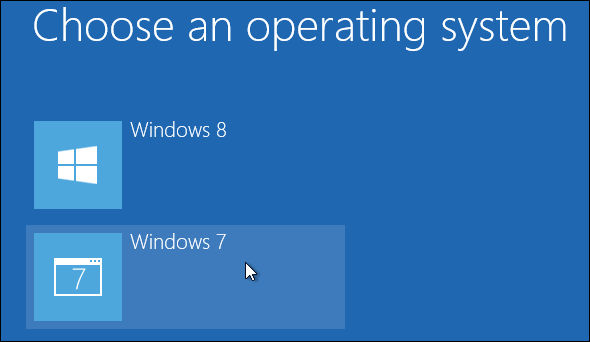
Vajutage oma vanas Windows 7 süsteemis Windowsi klahvi, tippige msconfig ja vajutage sisestusklahvi. Klõpsake vahekaarti Boot (Alglaadimine), valige Windows 8 alglaadimiskirje ja klõpsake nuppu Kustuta. Seadete salvestamiseks klõpsake nuppu OK ja siis klõpsake käsku Välju ilma taaskäivitamata - te ei pea oma arvutit veel taaskäivitama.
See takistab Windows 8 käivitamist ja eemaldab Valige opsüsteemi ekraan mis kuvatakse alglaadimisel - laadite otse oma vanasse Windows 7 süsteemi. Kuid Windows 8 on endiselt teie kõvakettale installitud.
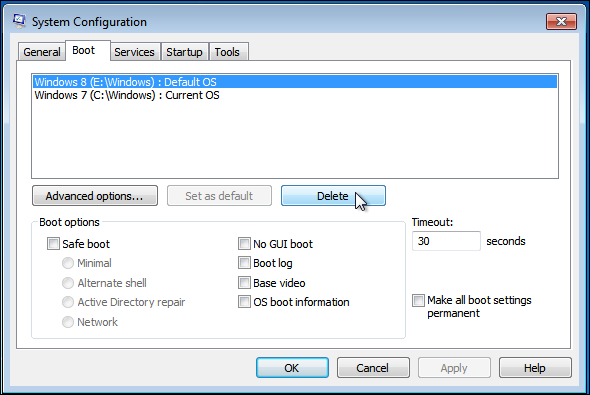
Järgmisena vajutage Windowsi klahvi, tippige Disk management ja vajutage Enter. Leidke aknas Kettahaldus Windowsi 8 partitsioon, paremklõpsake sellel ja valige Kustuta köide.
Windows 8 partitsiooni tuvastamiseks pidage meeles, et see ei ole C: partitsioon - see on teie Windows 7 partitsioon. Kui vajate lisateavet, saate avada Windows Exploreri ja sirvida iga draivi, et leida draivitäht koos sellel asuvate Windows 8 failidega.

Pärast kustutamise kinnitamist eemaldatakse Windows 8 teie süsteemist. Siiski läheb veel mõni jaotamata ruum raisku. Saate selle tagasi nõuda, paremklõpsates oma partitsioonil C: ja valides Laiendage helitugevust Kuidas vähendada ja laiendada mahtusid või partitsioone Windows 7-sWindows 7 ja Windows Vista puhul on köidete suuruse muutmine või kõvaketta uuesti osadeks jaotamine muutunud palju lihtsamaks kui varasemates Windowsi versioonides. Siiski on veel mõned lüngad, mis nõuavad teid ... Loe rohkem . Kasutage kuvatava viisardi vaikesätteid, et laiendada oma C: partitsiooni maksimaalse summa võrra, nõudes tagasi kogu C: partitsiooni jaoks eraldamata ruumi.

See on see - kui installisite Windows 8 topeltkäivituse konfiguratsioonis, on Windows 8 nüüd teie süsteemist täielikult eemaldatud. Teie arvuti käivitub otse Windows 7-sse ja olete kogu Windows 8-le määratud kõvakettaruumi tagasi võtnud.
Installige vana operatsioonisüsteem uuesti Windows 8 kaudu
Kui esitasite versiooniuuenduse installimine Kuidas saada Windows 8 madalaima võimaliku hinnagaKas Windows 8 eelvaateväljaannete segatud arvustused on mõjutanud hinnakujundust või Microsoft võtab Apple'i raamatust lihtsalt lehe välja, pole veel päris selge, kuid uue eksemplari hind ... Loe rohkem mis täiustas teie Windows 7 süsteemi versiooniks Windows 8 - või installis Windows 8 mõne muu opsüsteemi jaoks, näiteks Windows XP, Windows Vista või Linux - pole mingit võimalust Windows 8 desinstallida ja vana operatsioonisüsteem hankida keskkond tagasi. Windows 8 asendas versiooniuuenduse käigus teie vana operatsioonisüsteemi - Windows 8 eemaldamiseks peame selle ümber installima teise opsüsteemi. Pärast vana opsüsteemi uuesti installimist peate kõik oma lemmikprogrammid uuesti installima ja isiklikud failid varukoopiast taastama.
Teise opsüsteemi installimine Windows 8 kaudu on sama protsess, mis opsüsteemi installimine arvutisse. Kui teie arvutil oli taastamissektsioon, saate taastamise partitsiooni abil taastada selle tehaseseadetele. Selleks taaskäivitage arvuti ja vajutage buutimise ajal taasteklahvi - sageli F10 või F12, kuid see erineb arvutist erinevalt. Võti võidakse alglaadimise ajal ekraanil kuvada. Kui ei, siis peate oma arvuti tehaseseadetele taastamise juhiste saamiseks lugema arvuti kasutusjuhendit.
Teil võib olla ka taastamisketas või taastamisketaste komplekt, mis taastab teie arvuti vaikeoleku. Nende kasutamiseks sisestage esimene taasteketas oma arvutisse ja taaskäivitage arvuti. see peaks taasteketastelt automaatselt alglaadima. Kui seda ei tehta, peate selle buutimismenüüsse sisenemiseks vajutama klahvi või kasutama BIOS-i häälestusekraani alglaadimisjärjestuse muutmiseks ja laskma oma arvutil plaatidelt käivitada. Kui te ei näe ekraanil kuvatavaid juhiseid, mis ütleksid teile, millist klahvi alglaadimise ajal ühe nimetatud valiku jaoks vajutada, lugege oma arvuti kasutusjuhendit.
Eeldusel, et teil pole taastesektsiooni ega taastekettaid, saate installida vana opsüsteemi, kasutades selle installikandjat. Näiteks kui teil on Windows 7 ketas, saate selle sisestada oma arvuti kettaseadmesse, taaskäivitada arvuti ja alustada Windows 7 installiprotsessi. Kui teie arvutil pole füüsilist kettaseadet, saate seda teha pane Windows 7 USB-mälupulgale Kuidas installida Windows 8 USB-mälupulgastKui soovite installida Windows 8 ja teie arvutil pole DVD-draivi, pole te üksinda. Ükskõik, kas teil on Microsofti kaudu alla laaditud Windows 8 DVD või Windows 8 ISO-fail, ... Loe rohkem kasutades sama protsessi, mille abil saate Windows 8 USB-mälupulgale panna. Installimisprotsessi ajal paluge Windows 7-l kohandatud install läbi viia ja valige oma Windows 8 partitsioon. Installer paigutab failid teie Windows 8 partitsioonist C: draivi Windows.old kataloogi, nii et te ei kaota neid.

Sama protsess töötab ka teiste operatsioonisüsteemide puhul - näiteks kui soovite Linux Parimad Linuxi töötavad distrodParimaid Linuxi distrosid on raske leida. Kui te ei loe meie mängude parimate Linuxi opsüsteemide nimekirja, Raspberry Pi ja palju muud. Loe rohkem või Windows XP, saate Windows 7 asemel installida opsüsteemi Windows 8 kohale. Lihtsalt läbige tavaline installiprotsess, öeldes, et operatsioonisüsteem võtab kogu teie kõvaketta üle.
Kui olete installinud Windows 8, mida arvasite sellest? Kas olete selle külge kleepinud ja armastanud? Või otsustasite selle desinstallida ja minna tagasi Windows 7 või mõnda muusse opsüsteemi? Jäta kommentaar ja jaga oma kogemusi!
Chris Hoffman on tehnikablogija ja kõikehõlmav tehnoloogiasõltlane, kes elab Oregoni osariigis Eugenes.


